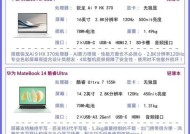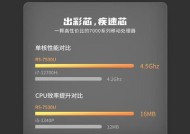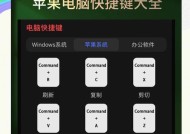笔记本电脑连接佳能打印机安装步骤是什么?
- 家电知识
- 2025-04-18
- 11
- 更新:2025-03-27 01:48:50
想要轻轻松松打印出笔记本电脑中的文件吗?连上佳能打印机,你就可以实现这个愿望了。下面,就一起来探讨笔记本电脑连接佳能打印机的具体安装步骤,让你的办公生活更加便捷。
准备工作
在开始安装之前,确保我们已经具备了以下条件:
笔记本电脑已经连接到互联网。
佳能打印机驱动程序已在电脑或佳能官网下载完成。
打印机电源已经接通,并且确保打印机处于待机状态。
如果是无线连接,打印机需要支持WiFi,并且已正确激活无线功能。

开启打印机的无线功能
如果选择无线连接,首先确保打印机的无线功能已开启。具体步骤如下:
1.通过打印机的控制面板,找到并选择“设置”或“菜单”选项。
2.在菜单中选择“无线设置”或带有Wi-Fi标志的选项。
3.按照提示完成无线网络的连接设置。
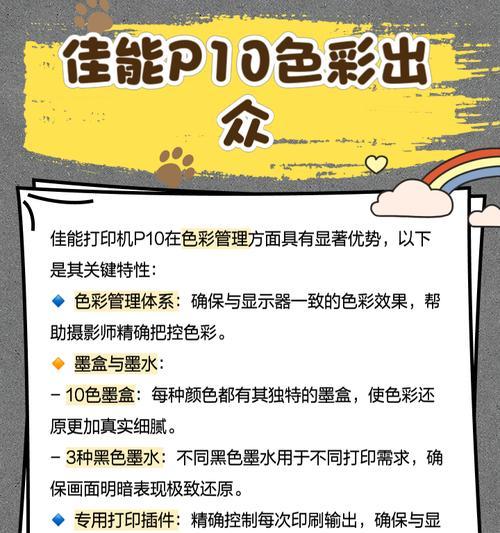
安装打印机驱动程序
为了确保打印机能够和笔记本电脑正常通信,安装驱动程序是不可或缺的一步。我们按以下步骤操作:
1.将下载好的驱动程序文件打开(如果是压缩包,先解压)。
2.运行安装程序,并按照提示选择“下一步”。
3.确认安装协议,并选择“安装”。
4.安装过程中,系统可能会提示重启,按照提示进行。
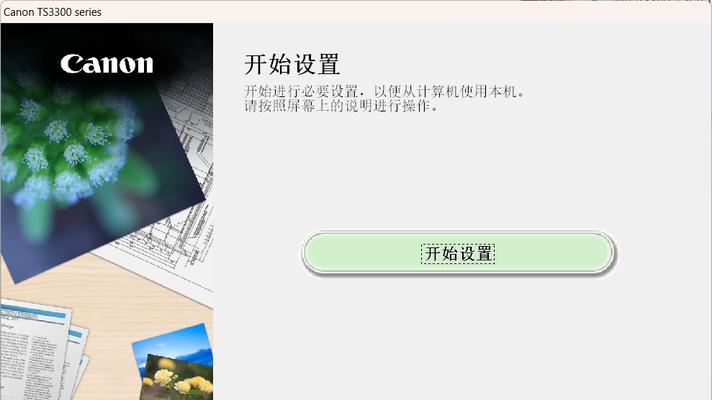
连接打印机与笔记本电脑
安装完驱动程序后,我们就可以进行物理连接或无线连接了。
物理连接步骤
1.使用USB数据线将笔记本电脑与打印机连接。
2.系统会自动识别新硬件并开始安装驱动程序。
3.安装完成后,测试打印以确保连接无误。
无线连接步骤
1.在笔记本电脑的“设置”中选择“设备”。
2.选择“打印机和扫描仪”,点击“添加打印机或扫描仪”。
3.系统将搜索可用的打印机,选择你的佳能打印机。
4.如果没有自动搜索到,可以点击“我所需的打印机不在列表中”,并选择“选择共享的打印机通过名称”然后输入打印机的IP地址。
5.安装过程中可能需要等待打印机初始化连接。
6.连接成功后,进行测试打印,确保一切运作正常。
解决连接问题
在连接过程中,可能会遇到一些问题,例如找不到打印机、打印不成功等。解决方案可能包括:
确认打印机电源和网络连接是否正常。
重启路由器和打印机,重新连接。
删除并重新安装打印机驱动程序。
确认USB数据线没有问题,并尝试更换数据线。
检查是否有防火墙或安全软件阻止了打印服务。
笔记本电脑连接佳能打印机的常见问题解答
1.问:如果打印机不支持Wi-Fi,如何连接?
答:如果打印机不支持Wi-Fi,那么只能通过USB数据线或者局域网进行连接。
2.问:打印机连接后无法打印怎么办?
答:首先检查打印机的状态指示灯和电脑上的打印队列,查看是否有错误提示。确认驱动程序安装正确,打印机和电脑处于同一网络环境中,并尝试重启所有设备。
3.问:如何更新打印机驱动程序?
答:可以访问佳能官方支持网站,根据打印机型号下载最新版本的驱动程序,然后按照安装步骤重新安装。
通过以上的步骤和问题解答,相信你已经能够顺利地将佳能打印机连接到笔记本电脑上。综合以上,细心地按照步骤操作,解决可能出现的问题,你的打印任务将变得更加高效和可靠。如果本文对你有所帮助,不妨分享给更多需要的人吧!
上一篇:热水宝大号充电器的正确使用方法?
下一篇:如何选择当前最佳的苹果平板电脑?